Excelのテーマカラーを設定する方法
- angryTomオリジナル
- 2020-02-08 15:55:1415215ブラウズ
Excelのテーマカラーは変更できるので一緒に試してみましょう
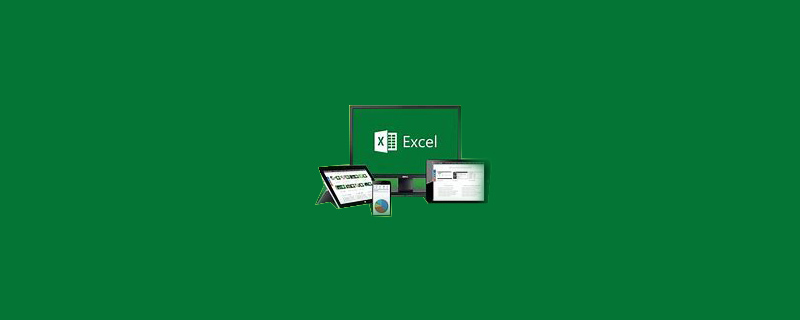
Excelのテーマカラーの設定方法
1. Excel ドキュメントを開きます
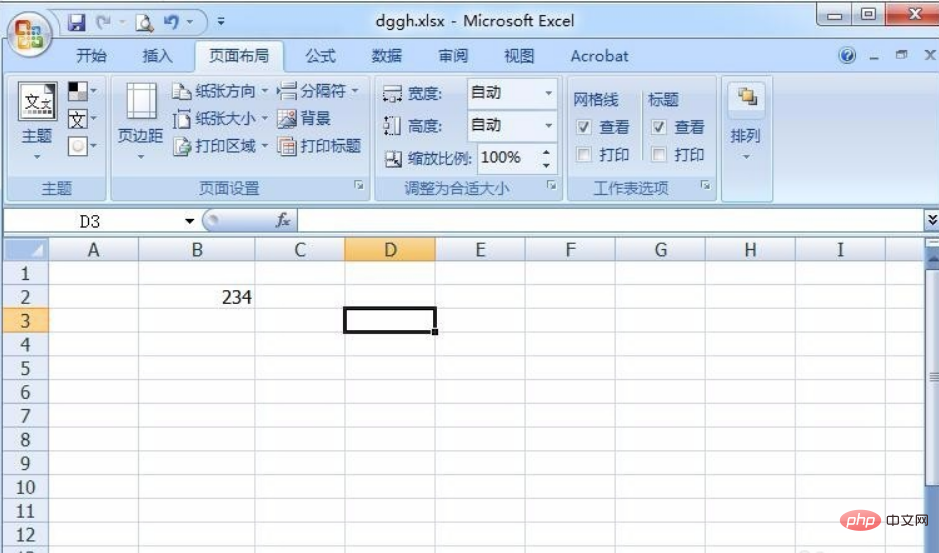
2. [ページ レイアウト] タブをクリックします
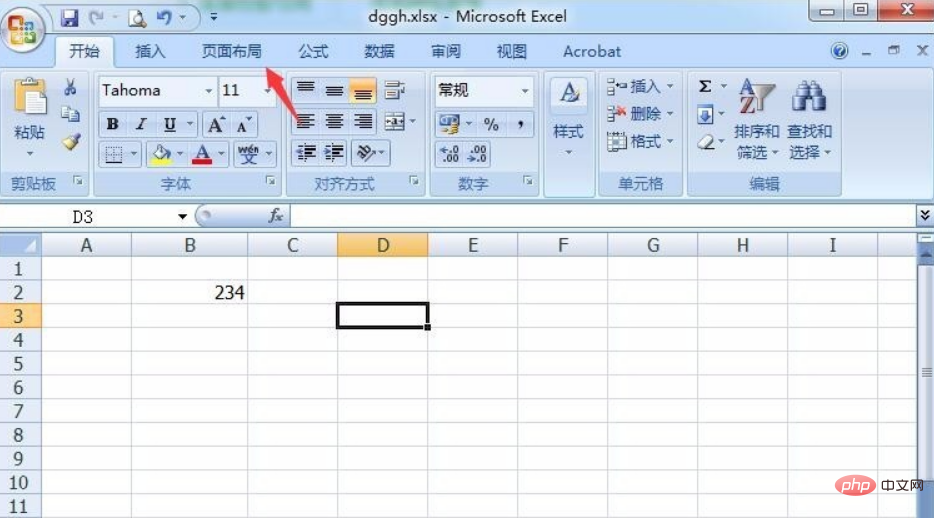
3. テーマの色ボタンをクリックします

4. テーマを選択しますスタイル

#5. テーマの色が変更されていることがわかります。

Excel 関連の技術的な詳細については、記事については、
列をご覧ください。 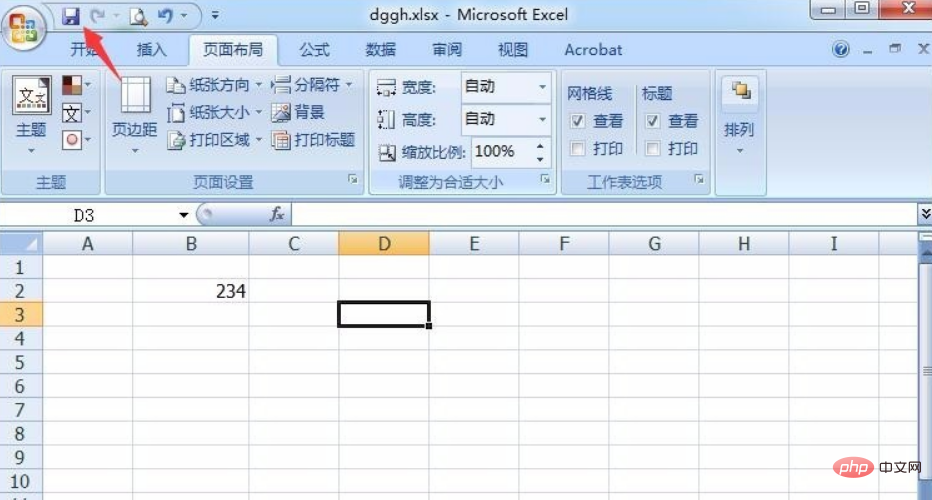
以上がExcelのテーマカラーを設定する方法の詳細内容です。詳細については、PHP 中国語 Web サイトの他の関連記事を参照してください。
声明:
この記事の内容はネチズンが自主的に寄稿したものであり、著作権は原著者に帰属します。このサイトは、それに相当する法的責任を負いません。盗作または侵害の疑いのあるコンテンツを見つけた場合は、admin@php.cn までご連絡ください。

